Услуга МТС «Родительский контроль»: подробное описание. Как пользоваться услугой «Родительский контроль» от МТС
Контролировать ребенка хочется всегда. И пока он еще школьник, это бывает попросту необходимо. В такие моменты на помощь приходит "Родительский контроль". МТС предлагает данную услугу на выгодных условиях. Но что о ней думают абоненты? Как пользоваться этой возможностью? Что она дает своим клиентам? Обо всем этом пойдет речь далее. Правда, учтите, что зачастую данный пакет услуг используется на компьютерах. На мобильных устройствах - гораздо реже.
Описание
Услуга "Родительский контроль" (МТС) - это то, что позволяет контролировать ребенка во время работы во Всемирной паутине. Вы беспокоитесь, что ваши дети будут читать нежелательную информацию в сети? Или же начнут посещать опасные страницы? Тогда самое время подключить "Родительский контроль".
С данной опцией родители смогут установить фильтр на телефон или компьютер с сетью от МТС, который обезопасит ребенка от нежелательной информации. Очень популярная возможность, которой пользуются в основном абоненты, у которых дети еще школьники. Но как подключить ее и использовать?
Стоимость
Перед этим стоит учесть, что "Родительский контроль" (МТС) - это вовсе не бесплатный пакет, который предоставляется всем желающим. За него придется платить. Списываются средства с баланса ежедневно в размере 1,5 рубля. Не так уж и много, если задуматься.
А вот непосредственное отключение и подключение данной опции бесплатное. И этот момент крайне радует абонентов. Вы в любое время можете начать пользование услугой, а также прекратить работать с возможностью под названием "Родительский контроль". МТС предлагает несколько вариантов для подключения и отключения опции. О них немного позже. Пока что давайте усвоим, как пользоваться данной возможностью.
Использование
На компьютере все предельно понятно - достаточно подключить пакет, затем зайти в настройки интернета МТС и включить фильтр "Родительский контроль". В нем выставить желаемые настройки и подтвердить свои действия. Ничего сложного. Большее внимание принято уделять функции "Родительский контроль" на телефоне. МТС предлагает несколько вариантов фильтрации в данном случае.
Для пользования пакетом следует не только подключить его, но и установить связь между телефоном родителя и ребенка. Предлагается два варианта развития событий. Первый - это базовая настройка. Она позволяет устанавливать ограничения на прием и отправку звонков/сообщений. Необходимо на телефоне ребенка подключить "Черный список". Далее в сервисе "Мой МТС" в "Черном списке" придется указать номер телефона школьника, после чего нажать на "Отправить запрос". Теперь соглашаетесь с условиями предоставления услуг, и то же самое делаете на телефоне ребенка.
Второй вариант - расширенная связь. То же самое, что и базовый вариант, но с некоторыми нововведениями. Например, вы теперь сумеете просматривать историю вызовов ребенка, которые были заблокированы. Именно этот вариант является самым подходящим для "Родительского контроля" школьника. Процесс привязки аналогичен. Главное, выбрать тип связи между телефонами родителей и детей. После этого можно дождаться подтверждения процесса (до 3 рабочих дней), а затем использовать на МТС "Родительский контроль". Как пользоваться им? В соответствующих полях в "Мой МТС" родители способны ставить блокировку на номера и сообщения, после чего следует подтверждение действий. Все предельно просто.
Подключаемся (ребенок)
Теперь можно поговорить и о подключении пакета. У МТС "Родительский контроль" подключить можно несколькими способами. И данный процесс делится на несколько разделов: подключение данной опции у ребенка и у родителя.
Первое, что только можно предложить - воспользоваться сервисом "Мой МТС". Данная опция подходит и для детей, и для родителей. Начнем, пожалуй, с первого варианта. Проходите авторизацию с аккаунта вашего ребенка на странице МТС, находите в списке услуг "Черный список - Родительский контроль" и жмете на кнопку "Подключить". Теперь подтверждаете свои действия при помощи секретного кода, который придет по СМС. Все, дело сделано.
Далее можно отправить SMS-запрос. Если уж официальная страница МТС используется для подключения крайне редко, то такой подход уже более популярен. Отправьте СМС с текстом 442*5 на номер 111 и подождите некоторое время. Как и в прошлый раз, подтверждаем действия и радуемся результату.
Кроме всего прочего, "Родительский контроль" (МТС) может быть подключен при помощи USSD-запроса. Для этого с телефона ребенка наберите комбинацию *111*72#. Далее следует нажать на кнопку "Вызов" на мобильном устройстве. Вот и все проблемы решены. Но этого недостаточно для работы услуги. Теперь необходимо подключить родительский телефон к детскому.
Контроль родителей
Здесь расклад получается такой же, как и в прошлом случае. Можно воспользоваться сервисом под названием "Мой МТС". Не самый подходящий вариант. Ничем не отличается от подключения на детском телефоне. Поэтому заострять на нем внимание не стоит.
Зато для пользования услугой "Родительский контроль" (МТС) вы можете воспользоваться SMS-запросом. Формируете сообщение с телефона родителя с текстом 442*4 и отправляете на 111. Подтверждаете действия и все, можно контролировать ребенка.
USSD-запросы тоже не нужно забывать. Для подключения услуги требуется набрать у родителя на мобильном устройстве команду *111*71# и нажать на кнопку вызова абонента.
Если же вы используете "Родительский контроль" для компьютерного интернета, то придется набрать запрос *111*786# или отправить сообщение на номер 111 с текстом 786. Ничего сложного.
Отключение
Но на МТС. Иногда в данной услуге отпадает всякая надобность. И здесь тоже имеется несколько вариантов. Можно и интернетом воспользоваться, и прибегнуть к написанию специального заявления.
В случае подключения на компьютере лучше позвонить оператору по номеру 0890 и сообщить о желании прекратить "Родительский контроль" на сим-карте. Или же воспользоваться "Личным кабинетом" на официальном сайте МТС.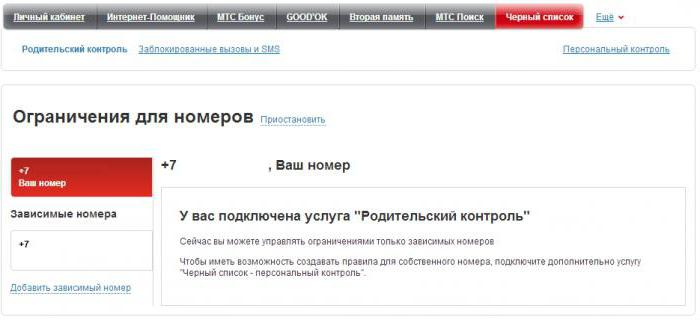
Если же речь идет о телефонах, то здесь придется отключаться и у ребенка на номере, и у родителя. Для этого нужно обратиться в ближайший офис МТС и написать заявление на отказ от "Родительского контроля". Именно этот вариант предложен на официальном сайте оператора.
Помимо услуг, связанных непосредственно с сотовой связью, оператор МТС делает своим клиентам достаточно большое количество других предложений, связанных с основной сферой деятельности компании лишь косвенно. Из списка подобных предложений следует выделить услугу родительского контроля на МТС «Ребенок под присмотром», что стала отличным инструментом для любого родителя, желающего в любое время быть осведомленным в том, где находится его ребенок. И в этой статье мы постараемся разобраться во всех нюансах применения опции.
Подробнее про родительский контроль местоположения от МТС
Данное предложение от одного из крупнейших операторов связи на территории России позволит абонентам более не переживать о том, где находится их ребенок, и не звонить ему каждые 5 минут. Отныне родительский контроль можно будет проводить с помощью интернета или соответствующих команд, предусмотренных МТС.
Услуга позволяет подключить её к телефону ребенка, после чего в любое время со своего смартфона, либо же посредством использования веб-сайта на компьютерах или ноутбуках, отслеживать все его перемещения по городу.
Впрочем, это не все возможности опции, так как её функционал достаточно широк. Если вы пользуетесь смартфоном в качестве своего основного устройства связи, с опцией «Ребенок под присмотром» вам откроются следующие возможности:
- Доступ к актуальной информации о действительном балансе счета собственного чада;
- Доступ к данным гео-позиции, предоставляемым согласно сигналу с подстанций оператора;
- Получение данных о всех перемещениях абонента;
- Предоставление более точных данных о местоположении, связанных с информацией, считываемой с GPS/ГЛОННАС спутников;
- Информирование о состоянии заряда аккумулятора, установленного в телефоне ребенка.
Стоит отметить, что в случае использования родителем обычного мобильного телефона, ему будут доступны лишь первые три функции опции родительского контроля на телефоне МТС.
Стоимость использования родительского контроля
Что же касается непосредственно финансовых вопросов, связанных с подключением и дальнейшим использованием опции «Ребенок под контролем». Стоимость использования данной услуги составляет 100 рублей в месяц. В рамках данного предложения клиенты имеют возможность систематически отслеживать положение до 3-х абонентов в безлимитном режиме. В случае использования опции более чем для 4 абонентов, каждый следующий номер будет тарифицироваться при проверке местоположения по 5 рублей.
Стоит также подчеркнуть, что в первые 14 дней с момента активации услуги с абонентов не списывается абонплата, поскольку МТС предлагает своим клиентам тестовый период для понимания рациональности использования опции.
Как подключить родительский контроль на МТС
Подключение опции «Ребенок под присмотром» осуществляется достаточно просто, но, учитывая то, что активация происходит не для одного номера, а для целой связки, для семьи, выполнить её в одно действие нельзя. В целом процедура подключения осуществляется по такой схеме:
- Первым делом услуга активируется для телефона родителей, и для этого необходимо направить текстовое сообщение на номер 7788 . В сообщении необходимо указать текст «Мама» или «Папа». Так, к примеру, сообщение может содержать текст «МАМА ВАЛЕРИЯ» или «ПАПА СТЕПАН».
- Получите в ответ месседж, внутри которого будет содержаться идентификатор вашей семьи в виде кода. Обязательно сохраните данный месседж, поскольку код является необходимым инструментом для дальнейшей настройки услуги.
- При необходимости добавьте к услуге второго родителя, отправив на номер 7788 его имя и код-идентификатор семьи. Например, сообщение может выглядеть так: «ПАПА СТЕПАН a89u3».
- Настройте услугу для телефона ребенка. Для этого необходимо со своего (родительского) телефона направить сообщение в формате РЕБЕНОК «ИМЯ»«ТЕЛЕФОН» на уже знакомый номер 7788 . Например, сообщение может выглядеть так: «РЕБЕНОК САША 791617654321» (без кавычек).
- На телефоне ребенка необходимо дать согласие на отслеживание местоположения. Для этого необходимо получить SMS-сообщение с запросом и дать на него утвердительный ответ.
Как пользоваться услугой родительского контроля
Успешно подключив услугу, а также выполнив процедуру её настройки, можно переходить и к её непосредственному использованию. А данные о местоположении ребенка можно получать несколькими способами. Их мы рассматриваем ниже:
- Использование SMS-кодов. Посредством отправки команд на номер 7788 , можно получить информацию о местоположении ребенка или же родителей. Команды направляются в формате «ГДЕ МАМА/ПАПА/ИМЯ РЕБЕНКА». Например, сообщение может содержать текст «ГДЕ САША» или «ГДЕ МАМА». В ответном месседже абонентам приходят данные о местоположении абонента;
- Через веб-сайт услуги. Используя сайт mpoisk.ru , авторизация на котором происходит по абонентскому номеру, можно в удобном интерфейсе на интерактивной карте наблюдать за местоположением ребенка и других членов своей семьи.
- Посредством оптимизированных приложений. Инсталлировав соответствующее приложение на свой мобильный девайс, можно отслеживать местоположение близких в еще более удобной форме, чем на сайте услуги. На сегодняшний день приложение «Где Дети» от МТС доступно для загрузки для устройств iOS и Android . Следует отметить, что приложения работают корректно на Андроид-устройствах с версией операционной системы от 2.3, и на iOS-девайсах с версией ОС от 6.0 и выше.
Как отключить родительский контроль на МТС
Если же услуга «Ребенок под присмотром» потеряет для вас актуальность, её всегда можно отключить. Кроме того, абонентам предлагается и возможность временной приостановки действия опции, благодаря чему списание абонплаты останавливается. Осуществляется такая «заморозка» с помощью отправки сообщения на номер 7788 , в котором указывается текст «СТОП».
Непосредственное отключение услуги осуществляется также с помощью SMS-запроса на номер 7788, но в тексте сообщения необходимо указать «УДАЛИТЬ».
Пока мы спорим пускать или не пускать учеников в Интернет - они уже здесь. Мы снова опоздали. Очевидно, что сейчас невозможно гарантировать стопроцентную защиту детей от нежелательного контента. Никакие фильтры никогда такой гарантии не дадут. Но мы можем формировать у ребят навык "безопасного" поведения в Интернете.
Родители должны знать, чем заняты их дети.
Самое простое - разговаривать с детьми: чем живет, чем интересуется, какие сайты любит посещать и почему, с кем дружит, в том числе, и в Интернете.
Немаловажно объяснить ребенку, что всей информацией, которую он узнает из Интернета, он должен делиться с родителями, так как, в Интернете не всегда пишут правду, а есть и недоброжелатели, которые хотят навредить или обмануть.
Дети должны владеть основами ОБЖ.
Мы учим их не разговаривать с незнакомцами? Мы объясняем, что нельзя называть незнакомцам свой домашний адрес? Ну и в сети все то же самое.
Обязательно ребенку нужно объяснить что Интернет, это не просто компьютерная игра, которую вы купили в магазине. Он должен понимать, что при регистрации на любом сайте, будь то онлайн-игра, сайт знакомств, «Контакт» или «Одноклассники», нельзя вводить абсолютно все данные о себе (ФИО, домашний адрес, телефон, свой распорядок дня, материальное положение семьи и т.д.), потому что это может привести к плохим последствиям. Информация, находящаяся в сети доступна любому желающему, и преступники активно ее используют в своих коварных планах.
Ребенок должен знать, что встречаться с виртуальными друзьями в реальной жизни, а тем более приглашать их к себе в гости или ходить к ним без сопровождения родителей ни в коем случае нельзя. Для убедительности, можно подкрепить рассказ парочкой вымышленных историй, о том, как благодаря «Интернет-друзьям» грабят квартиры и похищают детей.
Самое главное - приучать детей не «проводить время» в Интернете, а активно пользоваться полезными возможностями сети.
А возможностей - глаза разбегаются! Сколько всего можно сделать помощью разных социальных сервисов: и презентацию в блог подвязать, и мультик, и слайд-шоу. Одна только беда: снижается уровень безопасности закрытого блога: очень уж много встроенных кнопок, уводящих на родной сайт поставщика услуги. А "родной сайт", понятное дело, на детей не рассчитан и что там, на титульной странице, выскочит в тот момент, когда ребенок кликнет, это еще большой вопрос.
Детская психика легко подвергается негативному влиянию, а Интернет этому способствует вдвойне. Очень часто встречаются случаи игромании у подростков. Ребенок просто зомбируется и живет в виртуальном мире игры, при этом абсолютно безразличен к реальной жизни.
Также если у подростка не складываются отношения со сверстниками, он ищет общения в социальных сетях, и порой находит друзей в кругу наркоманов или бандитов. Не ради любопытства и контроля личной жизни, а чтобы не упустить переломный момент в жизни ребенка рекомендуется установить на компьютер программу родительского контроля.
Существует очень много разновидностей программ для родительского контроля, купить ее можно в специализированном компьютерном магазине или скачать из Интернета. Программное обеспечение родительского контроля позволяет настроить определенный график на неделю, с указанием конкретного времени, когда Интернет будет доступен пользователю. Еще программа родительского контроля дает возможность ограничить доступ ребенка к конкретным играм, сайтам или программам, а также ограничить активность ребенка путем задания конкретных веб-узлов, доступных для просмотра. Не менее важной функцией подобных программ является создания отчета о деятельности конкретного пользователя. То есть, родители смогут ежедневно просматривать отчет, о сайтах, которые посещал их ребенок.
Представляем вам обзор программ родительского контроля:
Предназначен для домашних пользователей и образовательных учреждений и позволяет контролировать использование сети Интернет несовершеннолетними детьми.
С помощью KinderGate Родительский Контроль родители смогут не только запрещать сайты взрослого содержания, но и блокировать массу других категорий по своему усмотрению, например, сайты с вредоносными программами, сайты, связанные с наркотиками, насилием, в некоторых случаях игровые сайты и т.д.
Также возможно, не запрещая, просто просматривать категории сайтов, на которые ходит ребенок. KinderGate Родительский Контроль позволяет устанавливать время, когда ребенок может пользоваться Интернетом. Программа также позволяет с помощью календаря устанавливать режим доступа в зависимости от дня недели.
Функция "Безопасный поиск" позволяет заблокировать запросы сомнительного характера в поисковых системах Яндекс, Google и других.
Дополнительный уровень защиты от неблаготворного влияния сети Интернет теперь обеспечивает морфологический анализ электронных ресурсов. Пользователь может включить проверку по категориям "Плохие слова", "Порнография", "Игры" и "Фильтр для школ" (позволяет осуществлять контроль доступа детей к Интернет-ресурсам, содержащим слова из запрещенного для школ списка).
Программа платная
В основе работы программы лежит технология "белых списков", гарантирующая 100% защиту от опасных и нежелательных материалов.
Программа содержит уникальные вручную проверенные "белые списки", включающие все безопасные сайты Рунета и основные иностранные ресурсы.
Бесплатная программа
Программа работает по принципу «белого списка» и чрезвычайно проста в использовании. После инсталляции программы и включения фильтра, ребенок может переходить только по страницам проверенных детских сайтов (блокируются также все статические и динамические объекты веб-страниц, не принадлежащие к списку проверенных детских ресурсов). Отключить фильтр могут только родители, используя известный им пароль от программы.
Бесплатный браузер
Позволяет создавать расписание работы ребенка за компьютером и автоматически контролировать его соблюдение, запрещать запуск нежелательных игр и программ, блокировать доступ в Интернет.
Платная программа
Безопасность ребёнка в Интернете обеспечивается за счёт наличия собственного каталога детских сайтов, проверенных педагогами и психологами и рекомендованных к просмотру.
Гогуль ведёт статистику посещённых сайтов для контроля родителями, а также может ограничивать время пребывания ребёнка в интернете.
Детский браузер Гогуль позволяет составить расписание доступа, то есть программирование ограничения продолжительности использования ребёнком Интернета по дням недели. Также родители могут получить детальный отчёт о том, какие сайты посещали их дети, и добавить или удалить сайты из перечня доступных к просмотру.
Отбором ресурсов, фото- и видеоматериалов, допущенных в Гогуль, занимается специально созданная команда, состоящая из родителей, профессиональных детских психологов и педагогов из различных регионов России.
Бесплатный браузер
Поисковая система "АгА" предназначена для работы как с "русскоязычным" Интернетом, так и "англоязычным" и представляющим интерес для русскоязычных и англоязычных пользователей Ага. "Ага" дает весьма полное представление найденных при поиске страниц. В блоке каждого сайта "Ага" приводит информацию об одной из наиболее релевантных найденных на сайте страниц: адрес, заголовок, дата и цитата из документа. Цитаты выбираются из полного текста документа и содержат слова запроса. Также имеется ссылка на превью этого сайта (предварительный просмотр сайта), маленький скриншот выдаваемого сайта.
Бесплатный браузер
Сервис NetKids предназначен для родительского контроля того, чем заняты дети в интернете. NetKids — это мониторинг посещенных сайтов и блокировка потенциально опасных сайтов. Это мониторинг общения в социальных сетях и блогах. Это полноценный родительский контроль через web-интерфейс, без сложных настроек и без ущерба удобству работы за компьютером. В настоящее время сервис находится на стадии тестирования. Можно зарегистрироваться и принять участие в тестировании.
Ограничение доступа к нежелательным ресурсам. В программе предусмотрен каталог сайтов, с помощью которого можно сделать ограничение доступа к online-играм и казино, секс- и порно сайтам, если необходимо - к форумам. Также имеется белый/черный списки, где можно самостоятельно установить ограничение к тем сайтам, которые отвлекают вашего ребенка от более важных дел.
Контроль времени нахождения ребенка в сети. Программа позволяет контролировать время нахождения в Интернете - в определенные дни недели и в определенное время можно разрешать/запрещать доступ к Интернету.
Возможность контролировать других членов семьи. Также в программе можно добавлять другие профили настроек, если необходимо установить контроль использования Интернета и для других членов семьи. Для этого вам не нужно постоянно перенастраивать доступ в Интернет, достаточно будет набрать пароль к определенному профилю.
Работа программы не заметна для ребенка. При обращении на сайт с нежелательной информацией или выход в Интернет в запрещенное время браузер будет выдавать ошибку: "Сервер не найден". И если вы не известите вашего ребенка об установленной программе, то она останется незамеченной, т.к. доступ ребенка к Интернету осуществляется без пароля (для остальных пользователей необходима активация по паролю).
Ежедневные отчеты о посещенных сайтах (лог-файлы). В KidsControl предусмотрены ежедневные отчеты (лог-файлы), где можно посмотреть сайты, посещенные вашим ребенком и другими членами семьи.
Платная программа
Вам необходимо зарегистрироваться на сайте Rejector и в дальнейшем каждый запрос проверяется на соответствие вашим настройкам, такие как запрещенные категории или сайты, разрешенные или запрещенные сайты, списки закладок или сайты мошенники, и в случае подтверждения блокирования, запрос перенаправляется на страницу запрета.
Возможности программы:
Ограничение доступа детей к нежелательным сайтам
Простое управление
